Entfernen der Updateverwaltung aus dem Automation-Konto
Nachdem Sie die Verwaltung von Updates auf Ihren virtuellen Computern mithilfe der Azure Automation-Updateverwaltung aktiviert haben, entscheiden Sie sich unter Umständen dazu, sie nicht mehr zu verwenden und die Konfiguration aus dem Konto und dem verknüpften Log Analytics-Arbeitsbereich zu entfernen. In diesem Artikel erfahren Sie, wie Sie die Updateverwaltung vollständig von den verwalteten virtuellen Computern, aus Ihrem Automation-Konto und dem Log Analytics-Arbeitsbereich entfernen.
Anmelden beim Azure-Portal
Melden Sie sich beim Azure-Portal an.
Entfernen der Verwaltung virtueller Computer
Bevor Sie die Updateverwaltung entfernen, müssen Sie zunächst die Verwaltung Ihrer virtuellen Computer beenden. Weitere Informationen zum Aufheben der Registrierung für das Feature finden Sie unter Entfernen virtueller Computer aus der Updateverwaltung.
Entfernen der Lösung für die Updateverwaltung
Damit Sie die Verknüpfung des Automation-Kontos mit dem Arbeitsbereich aufheben können, müssen Sie die folgenden Schritte ausführen, um die Updateverwaltung vollständig zu entfernen. Sie entfernen die Lösung Updates aus dem Arbeitsbereich.
Melden Sie sich beim Azure-Portal an.
Wählen Sie im Azure-Portal Alle Dienste aus. Geben Sie in der Liste mit den Ressourcen Log Analytics ein. Sobald Sie mit der Eingabe beginnen, werden Vorschläge in der Liste auf Grundlage Ihrer Eingabe gefiltert. Wählen Sie Log Analytics.
Wählen Sie in der Liste der Log Analytics-Arbeitsbereiche den Arbeitsbereich aus, den Sie beim Aktivieren der Updateverwaltung ausgewählt hatten.
Wählen Sie links die Option Lösungen aus.
Wählen Sie in der Liste der Lösungen den Eintrag Updates(Arbeitsbereichsname) aus. Wählen Sie auf der Seite Übersicht für die Lösung die Option Löschen aus. Wenn Sie aufgefordert werden, die Auswahl zu bestätigen, klicken Sie auf Ja.
Aufheben der Verknüpfung eines Arbeitsbereichs über ein Automation-Konto
Wählen Sie im Azure-Portal Automation-Konten aus.
Öffnen Sie Ihr Automation-Konto, und wählen Sie auf der linken Seite unter Zugehörige Ressourcen die Option Verknüpfter Arbeitsbereich aus.
Wählen Sie auf der Seite des Arbeitsbereichs Verknüpfung aufheben die Option Verknüpfung des Arbeitsbereichs aufheben und auf Aufforderungen reagieren aus.
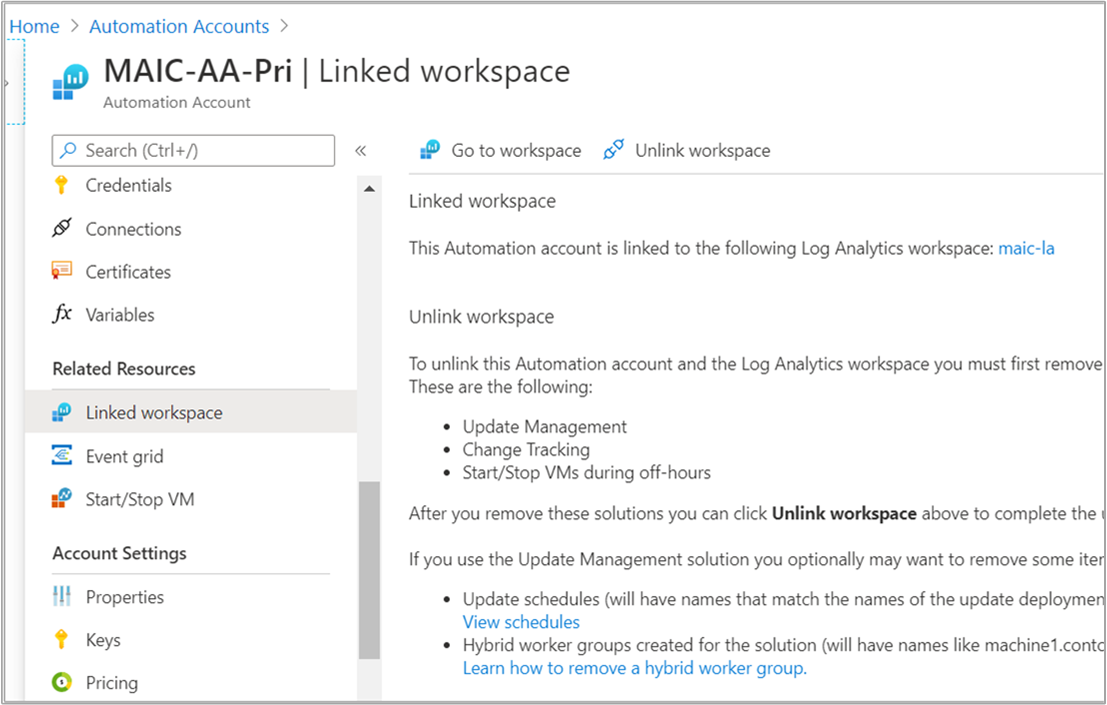
Während versucht wird, die Verknüpfung mit dem Log Analytics-Arbeitsbereich aufzuheben, können Sie den Status im Menü unter Benachrichtigungen nachverfolgen.
Alternativ können Sie die Verknüpfung Ihres Log Analytics-Arbeitsbereichs mit Ihrem Automation-Konto auch innerhalb des Arbeitsbereichs aufheben:
Wählen Sie im Azure-Portal Log Analytics aus.
Wählen Sie im Arbeitsbereich unter Verwandte Ressourcen die Option Automation-Konto aus.
Klicken Sie auf der Seite „Automation-Konto“ auf Verknüpfung zu diesem Konto aufheben.
Während versucht wird, die Verknüpfung mit dem Automation-Konto aufzuheben, können Sie den Status im Menü unter Benachrichtigungen nachverfolgen.
Bereinigen des Automation-Kontos
Wenn die Updateverwaltung zur Unterstützung früherer Versionen der Azure SQL-Überwachung konfiguriert wurde, wurden bei der Einrichtung des Features möglicherweise Automation-Ressourcen erstellt, die Sie entfernen sollten. Entfernen Sie zur Nutzung der Updateverwaltung ggf. die folgenden Elemente, die nicht mehr benötigt werden:
- Zeitpläne für Updates: Jeder weist einen Namen auf, der einer von Ihnen erstellten Updatebereitstellung entspricht.
- Für die Updateverwaltung erstellte Hybrid Worker-Gruppen: Diese haben Namen wie machine1.contoso.com_9ceb8108-26c9-4051-b6b3-227600d715c8).
Nächste Schritte
Informationen zum erneuten Aktivieren dieses Features finden Sie unter Aktivieren der Updateverwaltung über ein Automation-Konto, Aktivieren der Updateverwaltung über das Azure-Portal, Aktivieren der Updateverwaltung über ein Runbook oder Aktivieren der Updateverwaltung über einen virtuellen Azure-Computer.
Feedback
Bald verfügbar: Im Laufe des Jahres 2024 werden wir GitHub-Issues stufenweise als Feedbackmechanismus für Inhalte abbauen und durch ein neues Feedbacksystem ersetzen. Weitere Informationen finden Sie unter https://aka.ms/ContentUserFeedback.
Feedback senden und anzeigen für